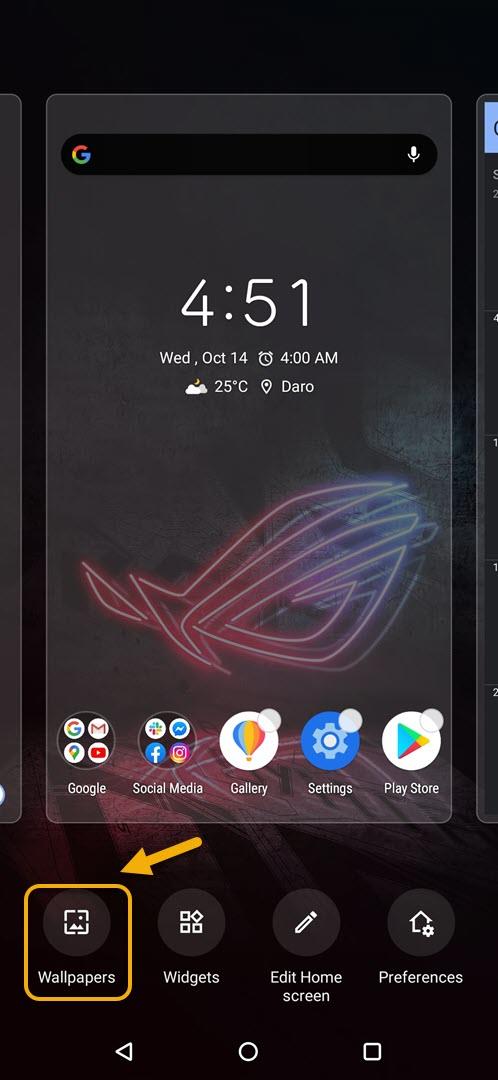Il est assez facile de changer le fond d’écran dans ROG Phone 3. Vous pouvez le faire directement à partir de l’écran d’accueil ou des paramètres de votre téléphone. Vous pouvez choisir une photo dans votre galerie, utiliser les fonds d’écran installés ou en télécharger une dans la boutique de thèmes.
L’Asus ROG Phone 3 est un smartphone Android phare qui a été lancé pour la première fois en juillet dernier. Il est principalement conçu pour les joueurs et possède plusieurs excellentes fonctionnalités liées au jeu. Sous son capot se trouve une puce Snapdragon 865+, 16 Go de RAM, 512 Go de stockage, un écran AMOLED à taux de rafraîchissement de 144 Hz et une grande batterie de 6000 mAh.
Changer le fond d’écran de votre téléphone Asus ROG
Le choix d’un fond d’écran vous permet de personnaliser l’apparence de votre téléphone. C’est également un excellent moyen d’afficher votre photo préférée en l’affichant sur l’écran d’accueil de votre téléphone. Il existe différentes façons de définir un fond d’écran sur votre téléphone. Vous pouvez utiliser une photo qui est actuellement stockée dans votre téléphone ou vous pouvez en obtenir une dans la boutique Asus Themes.
Voici comment procéder.
Configurer le fond d’écran depuis l’écran d’accueil de votre ROG Phone 3
Le moyen le plus rapide de changer le fond d’écran de votre téléphone est à partir de l’écran d’accueil. Assurez-vous que le téléphone est déverrouillé lorsque vous effectuez ces étapes.
Temps nécessaire: 2 minutes.
Changer le fond d’écran du téléphone
- Accéder aux paramètres de l’écran d’accueil.
Vous pouvez le faire en appuyant et en maintenant une partie vide de l’écran pendant au moins une seconde.

- Appuyez sur Fonds d’écran.
C’est le premier choix sur le côté inférieur gauche du téléphone.

- Appuyez sur le fond d’écran souhaité.
Vous pouvez le faire en faisant défiler les choix affichés en bas ou en cliquant sur Galerie.

- Accédez au paramètre de l’écran de verrouillage.
Vous pouvez le faire en faisant glisser vers la gauche sur la section d’affichage principale jusqu’à ce que vous voyiez «Écran verrouillé».

- Appuyez sur le fond d’écran souhaité.
Vous pouvez le faire en faisant défiler les choix affichés en bas ou en cliquant sur Galerie.

- Appuyez sur Appliquer.
Cela enregistrera les modifications que vous avez apportées à l’écran d’accueil et de verrouillage.

Configurer le fond d’écran à partir des paramètres du ROG Phone 3
Vous pouvez également choisir un fond d’écran différent dans les paramètres de votre téléphone.
- Appuyez sur Paramètres
- Appuyez sur Thèmes et fonds d’écran.
- Appuyez sur Fonds d’écran.
- Appuyez sur le fond d’écran souhaité.
- Accédez au paramètre de l’écran de verrouillage.
- Appuyez sur le fond d’écran souhaité.
- Appuyez sur appliquer.
Si vous souhaitez afficher plus de choix de fonds d’écran, vous pouvez visiter le magasin de thèmes en appuyant sur Obtenir plus à partir de l’écran des paramètres de papier peint ou en cliquant sur Magasin de thèmes sous le paramètre Thèmes et fond d’écran.
Après avoir effectué les étapes répertoriées ci-dessus, vous réussirez à changer le fond d’écran du ROG Phone 3.
Visitez notre chaîne Youtube androidhow pour plus de vidéos de dépannage.
Lisez aussi:
- Comment gérer la capacité de stockage du ROG Phone 3